Existem muitas funções no menu do botão direito dentro do VoxTree. Alguns deles são exclusivos deste menu; a maioria, no entanto, não é.
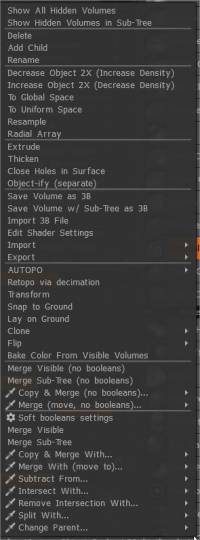
Execute a mesclagem de camadas, crie associações booleanas, limpe os dados da malha digitalizada, crie estruturas “shell”, crie matrizes de simetria radial, ajuste e reamostre a resolução do voxel – tudo isso e muito mais pode ser feito com esse conjunto de funções.
Eles são os seguintes:
Comandos Gerais
Mostrar todos os volumes ocultos: Mostrar todos os volumes ocultos.
Mostrar volumes ocultos na subárvore: Mostrar volumes ocultos na subárvore.
Excluir : Exclui a Camada selecionada.
Adicionar Filho: É o mesmo que clicar no ícone “+” próximo ao nome da Camada. Ele adiciona uma Camada que é filha da Camada atual.
Renomear: Digite seu nome para a camada em vez do padrão “Volume XXX”.
Diminuir objeto 2X: Aumenta a densidade da Camada do objeto selecionado duas vezes. O objeto diminuirá duas vezes.
Aumentar objeto 2X: Diminui a densidade da Camada do objeto selecionado duas vezes. O objeto aumentará duas vezes.
Para o espaço global: move o objeto para 0 em todos os eixos. Isso é ótimo quando você precisa mover algo diretamente para o centro do espaço do mundo para permitir um objeto mais perfeitamente simétrico quando a simetria está ativa.
Para uniformizar o espaço: Aplica simetria ortogonal ao longo do eixo de simetria designado.
Resample: Duplica o mesmo comando presente nas Ferramentas de Superfície.
Matriz radial: aplica-se a todas as configurações feitas ao usar a ferramenta “Radial”, com qualquer número de contagens de corte para a matriz. A geometria permanecerá no mesmo objeto SculptTree em que estava originalmente. A geometria também pode ser criada como instâncias de seus objetos no SculptTree, em vez do original ativando “Instance” no painel Tool Options. Vejamos as opções de ferramentas:
- Para X/Y/Z: Alinha o gizmo Rod Transform ao eixo especificado.
- Início/Fim: permite especificar numericamente as coordenadas exatas do início e fim do gizmo Rod Transform.
- Comprimento do Gizmo: Especifique numericamente o comprimento do gizmo Rod Transform.
- Com base na tela: define o tamanho do gizmo para ser relativo à viewport.
- Contagem de matriz: o número de fatias radiais da matriz.
- Instância: Crie objetos VoxTree instanciados em vez de duplicar a geometria para o mesmo objeto.
Extrusão: Extrude todos os objetos na camada atual externamente em uma quantidade especificada. Insira este valor no
- Diálogo do parâmetro de extrusão“ .
Extract Shell: Apague todo o volume interno do objeto para que apenas um shell permaneça. Faz uma pele oca com base em uma escultura sólida de voxels.
Existem duas versões desta função:
- Faça uma casca usando voxels: Faça uma malha de casca usando o algoritmo voxel. Leva mais tempo para calcular, mas funciona bem para topologia complexa.
- Engrossar usando superfície: Engrosse o objeto de malha usando extrusão de superfície. É rápido, mas pode causar artefatos em topologia complexa.
Preencher vazios : Torna qualquer objeto voxel um sólido contíguo, o que é necessário para criar a topologia adequada automática ou manualmente. Esta ferramenta preenche vazios internos ou cavidades no modelo.
Fechar Cascos Invisíveis: Feche os cascos invisíveis dentro do objeto. Mesmo que o casco não esteja completamente fechado, ele pode ser fechado por esta ferramenta porque apenas uma pequena parte externa do casco é visível.
Engrossar : (somente no modo Superfície) Engrossa a superfície. As cores serão preservadas. Fechar furos na superfície: (somente no modo Superfície) Feche os furos na malha.
Objectify (Separate Disconnected Pieces) : (Somente no modo Superfície) Cria um objeto no VoxTree para cada peça separada da geometria e coloca a geometria nesses objetos.
Salvar volume em 3B: salva o volume do voxel sem subárvore no formato de arquivo nativo 3D-Coat .
Salvar volume com subárvore como 3B: Salva o volume voxel com sua subárvore no formato de arquivo nativo 3D-Coat .
Import arquivo 3D: import um arquivo .3B externo para a cena.
Editar configurações do sombreador: edite os parâmetros do sombreador personalizado, se houver. Abre a caixa de diálogo de edição de shader para a camada atual.
Import: importa objetos para a cena.
- Import nuvem de pontos: Import um conjunto de pontos como uma sequência de pequenas esferas.
- Import objeto: Import um objeto 3D padrão para a cena.
Export:
- Export cena: Exporta toda a cena como um conjunto de objetos separados.
- Export Selecionado: Exporta o objeto selecionado.
- Salvar no painel de malhas: Export o objeto atual para ser usado como uma predefinição no painel de malhas. Uma visualização do objeto de camada atual aparecerá no painel “Modelos”.
- Salvar no painel Splines: Export o objeto atual como um perfil para o painel Spline.
Autopo (Topologia Automática)
Essa função de criação automática de topologia revisada e aprimorada agora produz automaticamente uma topologia de acompanhamento de contorno muito precisa que funciona igualmente bem para formas orgânicas e mecânicas.
Auto Retopo
Retopo via dizimação:
Transform: Transforma um objeto inteiro usando um gizmo especial.
Snap to Ground : Encaixe o objeto no chão (zero). Somente o movimento paralelo vertical será usado.
Snap to Ground: Encaixe o objeto no chão. Os objetos serão movidos e girados para obter uma posição fisicamente estável no chão.
Deitar no chão: Deite o objeto no chão. Os objetos serão movidos e girados para obter uma posição fisicamente estável no chão.
Clone : Clona e transforma um objeto esculpido.
- Clonar instância: Clona e transforma uma instância de um objeto.
- Clonar com simetria: Clona com simetria e transforma.
- Clonar e degradar: clona a camada e diminui o nível de detalhe em duas vezes.
- Densidade do espaço de clonagem: Cria uma camada de clone com a mesma densidade da que está sendo clonada, essencial para o uso da ferramenta “Copiar”.
Inverter: Inverte a camada atual em qualquer eixo (X, Y ou Z). Inverter normais.
Bake color from Visibles Volumes : Bake todas as cores de vértice aplicadas na Paint Room (Direct Painting) de todos os volumes visíveis para a camada atual. Isso deixa a camada no modo de superfície.
Comandos de camada e booleanos
Mesclar Visível (sem booleanos): Isso mesclará todos os objetos no VoxTree que não estão ocultos na camada atual, deixando todas as camadas visíveis intactas.
Mesclar subárvore (sem booleanos): mescla todas as subcamadas à camada pai, excluindo as subcamadas no processo.
Pick Icon : Em vez de selecionar a camada de destino da lista, você pode clicar aqui e escolher a camada diretamente da viewport. As novas opções de camada RMB (clique com o botão direito do mouse) ajudam muito a facilitar as operações do tipo booleano “pegar e clicar”, entre outras.
Copiar e mesclar com… (sem booleanos): mescla a cópia do objeto com outro objeto. Use SHIFT+LMB no VoxTree.
Mesclar com (Mover para) (sem booleanos): Mova o objeto para outro espaço de objeto. Você pode usar arrastar e soltar. Solte o ícone [+] para mover o objeto para a subárvore. Alt + arrastar irá duplicar o objeto.
Configurações de Soft Booleans: Para interação de booleanos. Funciona apenas no modo de superfície.
- Aplicar booleanos suaves: ative este comando para usá-lo.
- Soft Bevel Radius: Quantidade de chanfro.
- Bevel Shape: Seleção para Flat Bevel (Bisel) ou Rounded Edge.
- Bevel Division Counts: Use-o se precisar de mais detalhes.
- Adição de relaxamento dentro do chanfro.
Mesclar Visível: Mescle todas as camadas visíveis a esta.
Mesclar Sub-Árvore: Mescle a Sub-Árvore deste volume. Todas as camadas secundárias serão excluídas.
Copiar e mesclar com…: mescla uma cópia do objeto com outro objeto. Use SHIFT+LMB no VoxTree.
Mesclar com (Mover para): Move o objeto para outro espaço de objeto. Você pode usar arrastar e soltar. Solte o ícone [+] para mover o objeto para a subárvore. Alt + arrastar irá duplicar o objeto.
Subtrair de…: Subtrai um objeto na Camada atual do objeto em outra camada selecionada. Esta é uma função muito poderosa em 3dcoat: ela permite subtrações booleanas de um objeto Layer de outro. Use CTRL+LMB arrastar e soltar no VoxTree. Mova o objeto para outro espaço de objeto. Você pode usar arrastar e soltar. Solte o ícone [+] para mover o objeto para a subárvore. Alt + arrastar irá duplicar o objeto.
Interseccionar com: Adiciona um objeto na camada atual do objeto em outra camada selecionada. Isso é semelhante a “Subtrair de”, mas permite adições booleanas – volume de interseção com outro. Use CTRL+SHIFT+LMB arrastar e soltar no VoxTree.
Remover interseção com: Remover interseção.
Dividir com: Dividir o volume em duas partes (volumes) com o volume de destino. Use SHIFT+ALT+LMB arrastar e soltar no VoxTree.
Mudar pai: Altera a Camada atual para outra Camada ou Raiz.
Tutoriais
Opções de camada RMB e seleção automática : este vídeo aborda as novas opções de camada RMB (clique com o botão direito do mouse) que ajudam muito a facilitar as operações do tipo booleano “escolher e clicar”, entre outras. Ele também destaca a relativamente nova opção Auto-Pick.
Fusão e subtração de Voxeltree Este vídeo antigo descreve a fusão e subtração da árvore voxel: Fusão em volumes, Subtração de volumes, Transformação de volumes individuais e funções Voxtree .
 Português
Português  English
English Українська
Українська Español
Español Deutsch
Deutsch Français
Français 日本語
日本語 Русский
Русский 한국어
한국어 Polski
Polski 中文 (中国)
中文 (中国) Italiano
Italiano Suomi
Suomi Svenska
Svenska 中文 (台灣)
中文 (台灣) Dansk
Dansk Slovenčina
Slovenčina Türkçe
Türkçe Nederlands
Nederlands Magyar
Magyar ไทย
ไทย हिन्दी
हिन्दी Ελληνικά
Ελληνικά Tiếng Việt
Tiếng Việt Lietuviškai
Lietuviškai Latviešu valoda
Latviešu valoda Eesti
Eesti Čeština
Čeština Română
Română Norsk Bokmål
Norsk Bokmål